Как остановить заряд батареи iPhone, который быстро разряжается за ночь и нагревается
Вы беспокоитесь о своем Батарея iPhone быстро разряжается за несколько часов или за ночь? Многие люди сообщают, что iPhone нагревается во время использования или во время зарядки. Поэтому для пользователей Apple всегда помните обо всех перечисленных ниже моментах. Со всеми альтернативными способами и действиями по предотвращению, прежде чем вы полностью отключитесь от батареи, быстро или в режиме ожидания.
Это руководство совместимо с моделями iPhone: новые iPhone и iPhone 12, 12Pro, 12 Pro Max, 12 Mini, iPhone 11 (Pro Max), iPhone XR, iPhone XS Max, iPhone XS, iPhone X, iPhone 8 (Plus), iPhone 7 (Plus), iPhone 6S / 6S +, iPhone 6/6 Plus / 5S.
Меры по предотвращению разряда батареи iPhone за короткое время – после обновления iOS
1). Отключите Wi-Fi или мобильные данные ночью
У некоторых пользователей Wi-Fi и мобильные данные всегда включены. Это неплохо, и мы должны позаботиться об этом варианте. Технически ваше устройство найдет альтернативные лучшие сети Wi-Fi для оптимизации производительности и автоматического переключения на мобильные данные при медленном интернет-подключении за ночь. С другой стороны, нам не нужны какие-либо Wi-Fi или мобильные данные для использования, пока мы спим. Эти уловки работают для остановки фонового обновления данных приложением, остановки уведомления для таких приложений, как FaceBook, Twitter, Instagram, Mail или другое третье -Приложения для вечеринок, которые часто отправляют уведомления. Так что мы можем остановить сотни, плюс уведомления приходят ночью, что бесполезно.
Мы можем быстро отключить Wi-Fi и мобильные данные из центра управления iPhone, провести пальцем вниз из правого верхнего угла и нажать Bluetooth, виджет ярлыка WiFi в сети, чтобы быстро выключить.
2). Отключить частые уведомления приложением на iPhone
Каждое уведомление будет пробуждать экран вашего iPhone со звуком уведомления или вибрацией. Таким образом, мы можем сэкономить много заряда батареи, отключив уведомление. Мы можем управлять частыми уведомлениями тремя способами.
- Полностью отключите уведомления для приложений: мы можем управлять уведомлениями из вашего приложения «Настройки» на iPhone, iPad. Перейдите в приложение «Настройки» на iPhone> Уведомления> Прокрутите вниз до списка приложений и нажмите на название приложения «Отключить переключатель« Разрешить уведомления »». Вот и все.
- Отключение режима «Не беспокоить»: режим «Не беспокоить» также является проверенным методом экономии заряда аккумулятора, но вы также не получите телефонный звонок. За исключением случаев, когда вы оставите отключенным «Повторные звонки» или же “Разрешить звонки от»Вариант. Перейдите в приложение «Настройки» на iPhone> «Не беспокоить»> «Включить режим« Не беспокоить »»..
- Отключите Wi-Fi и мобильные данные: откройте центр управления на своем iPhone, отключите Wi-Fi и мобильные данные с сетевой карты. Вот и все.
3). Обновляйте свой iPhone
Обновите свой iPhone до последней версии
- Устраните проблемы с программным обеспечением, из-за которых батарея iPhone постоянно разряжалась. В большинстве случаев это оказалось умным решением, предотвращающим разрядку аккумулятора iPhone, когда он не используется. Приложение “Настройки” на iPhone> Общие> Обновление программного обеспечения> Скачать и установить.
Обновить установленные приложения
- Устаревшие или старые приложения, которые мы должны регулярно обновлять. Мы можем обновлять все ожидающие приложения по одному или все приложения сразу из магазина приложений на iPhone, iPad. Откройте App Store на iPhone> Нажмите значок профиля в правом верхнем углу экрана> Просмотреть все ожидающие обновления в приложениях или нажмите «Обновить все», чтобы сразу загрузить ожидающие обновления приложений..
4). Удалить или удалить приложение с iPhone
Во-первых, вы должны найти приложения с ошибками, которые разряжают аккумулятор вашего iPhone, на экране или в Backgroud. Перейдите в приложение «Настройки»> «Батарея»> «Прокрутите до списка использования батареи по приложениям»., Знайте, какое приложение потребляет больше батареи. Теперь исправьте, что если вы не используете слишком много, сначала обновите эти приложения из магазина приложений или Бесполезно все, что вы можете удалить с iPhone с домашнего экрана.
- Анализируйте потребление батареи по использованию приложения
5). Включите режим низкого энергопотребления
Еще одна важная причина того, что батарея быстро разряжается за ночь, – это то, что приложения вашего iPhone работают в фоновом режиме, яркость дисплея. Таким образом, мы можем контролировать все функции разряда батареи, включив режим низкого энергопотребления на iPhone в настройках. Откройте приложение “Настройки”> “Батарея”> “Включить режим низкого энергопотребления”.. Вы можете включить эту опцию на все времена.
Вот и все.
6). Отключить фоновое обновление приложения
Фоновое приложение также разряжает аккумулятор вашего iPhone на целый день. В дневное время мы не можем обнаружить проблему, потому что мы активны со своим смартфоном, мы можем найти эту проблему ночью, потому что ваш iPhone убивает вашу батарею, когда вы не используете свой смартфон. Поэтому я рекомендовал отключить фоновое обновление приложений на iPhone. Откройте приложение «Настройки» на iPhone> «Основные»> «Обновление приложения в фоновом режиме»> «Отключить переключатель для обновления приложения в фоновом режиме»..
7). Плохой сигнал несущей
Когда вы находитесь на горной станции или вне зоны действия вашей локальной сети, путешествуя на большие расстояния или путешествуя по воздуху, вы теряете сигнал своего мобильного телефона. Это вообще случается много дней. В это время ваш iPhone постоянно находит зону покрытия сети, пока сигнал плохой или отсутствует. Рекомендую включить режим AirPlane. Таким образом, вы убережете аккумулятор от этого или также нагреетесь.
- Приложение “Настройки” на iPhone> Режим AirPlane> Включить переключатель для режима полета вот и все.
8). Устранение других неполадок, связанных с разрядом батареи и жаркой ночью
- Всегда используйте Publick iOS на iPhone:– Удалите или переключитесь на бета-версию iOS или iOS для разработчиков на общедоступную версию iOS.
- Не оставляйте iPhone заряжаться на ночь: – Используйте оригинальный зарядный кабель Apple USB и розетку.
- Проверьте состояние батареи и программу замены: -Принимаю участие в программе замены батареи.
- Служба поддержки Apple:– Бесплатная и премиум-поддержка Apple всегда готова вам помочь. Так что вы можете поговорить со службой поддержки Apple и записаться на прием онлайн.
Это означает, что должно быть много случаев, например, в основном разряжается за ночь (не используется), после обновления нового программного обеспечения батарея быстро разряжается и нагревается во время зарядки, видео на шоу или камера захвата.
Но Apple уже думает о таких проблемах, как экономия заряда батареи и улучшение. Новые функции в iOS, такие как управление батареей.
Одним касанием вы можете остановить все фоновые процессы, автоматические загрузки, визуальные эффекты, получение почты. Означает, что в последний момент вы можете активировать, перейдя в «Настройки»> «Батарея»> «Включить режим низкого энергопотребления».

Настоящие причины, по которым устройство iOS убивает вашу батарею, особенно быстро разряжается батарея iPhone
Благодаря усовершенствованиям устройства Apple в цепочке, емкость аккумулятора увеличилась. Так что я доволен, но некоторые внутренние проблемы с программным обеспечением и грубое использование влияют на проблемы с разрядкой батареи.
Без включения режима низкого энергопотребления для остановки автоматического разряда / потери батареи с помощью следующих шагов,
Установите Яркость в автоматическом режиме, Настройки> Дисплей и яркость> Включить авто – Яркость.
Установите минимальный интервал времени блокировки экрана, выбрав «Настройки»> «Основные»> «Автоблокировка» (рекомендуется 1 минута или 30 секунд).
Управление или отключение неиспользуемых фоновых приложений, Настройки> Общие> Обновление фонового приложения. 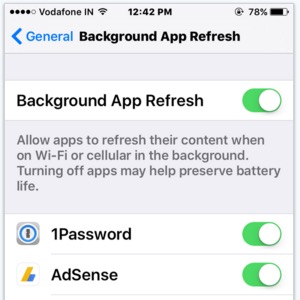
Остановите службу нежелательного определения местоположения, выберите «Настройки»> «Конфиденциальность»> «Службы определения местоположения».
[Note important, sometimes useful] Прекратить отправку диагностических данных и информации в Apple. 
Откажитесь от всех активных приложений на экране многозадачности. Вы должны использовать многозадачность в iOS 121, чтобы убить все запущенные приложения.
Не используйте сторонние преобразователи или преобразователи зарядного кабеля. Сверхмощная нагрузка уменьшает емкость аккумулятора iPhone.
Держите iPhone, iPad подальше от жары.
По возможности избегайте непрерывного просмотра мультимедиа на устройстве iOS,
Поделитесь со мной, если вам нужна дополнительная помощь и объяснения по вышеуказанным шагам в каждом отдельном случае.
Как и другая версия iOS (iOS 11, iOS 10) на моделях, включая iPhone 8/8 Plus, iPhone 7/7 Plus, iPhone 6S / 6S Plus, iPhone 5S / SE и iPad (iPad Air, iPad Pro, iPad mini).
Исправить Apple Watch не заряжаются, вот исправление.
Получите больше:
- Устранение проблем с перегревом iPhone в iOS 12
- Устранение проблем с временем автономной работы iPhone в iOS 12
- Ускорьте медленный iPhone на iOS 12
Тем не менее, неуспех в iPhone батарея быстро разряжается. Посетите Apple Store, возможно, оборудование повреждено.